
Mfumo wa uendeshaji wa Debian ni moja wapo ya usambazaji wa kwanza kwa msingi wa kinu cha Linux. Kwa sababu ya hili, mchakato wa ufungaji kwa watumiaji wengi ambao wameamua tu kufahamiana na mfumo huu unaweza kuonekana kuwa ngumu. Ili kuzuia shida wakati wake, inashauriwa kufuata maagizo ambayo yatapewa katika nakala hii.
Soma pia: Usambazaji maarufu wa Linux
Weka Debian 9
Kabla ya kuendelea moja kwa moja na usanidi wa Debian 9, ni muhimu kufanya maandalizi kadhaa. Kwanza kabisa, angalia mahitaji ya mfumo wa mfumo huu wa kufanya kazi. Ingawa sio ya lazima kwa suala la nguvu ya kompyuta, ili kuzuia kutokubalika inafaa kutembelea tovuti rasmi, ambapo kila kitu kimeelezewa kwa undani. Pia, jitayarisha gari la nguruwe la 4GB, kwa sababu bila hiyo hautaweza kusanikisha OS kwenye kompyuta yako.
Tazama pia: Kuboresha Debian 8 hadi Toleo la 9
Hatua ya 1: Pakua usambazaji
Kupakua Debian 9 inahitajika tu kutoka wavuti rasmi ya msanidi programu, hii itasaidia kuzuia maambukizi ya virusi vya kompyuta na makosa muhimu wakati wa kutumia OS iliyosakinishwa tayari.
Pakua toleo la hivi karibuni la Debian 9 kutoka tovuti rasmi
- Nenda kwenye ukurasa wa kupakua wa picha ya OS ukitumia kiunga hapo juu.
- Bonyeza kwenye kiunga "Imetoa Picha Rasmi za CD / DVD".
- Kutoka kwenye orodha ya picha za CD, chagua toleo la mfumo wa uendeshaji unaokufaa.

Kumbuka: kwa kompyuta zilizo na wasindikaji wa bit-64 hufuata kiunga "amd64", na wasindikaji 32-bit - "i386".
- Kwenye ukurasa unaofuata, nenda chini na ubonyee kiunga na kiendelezi ISO.


Baada ya hapo, kupakua kwa picha ya usambazaji ya Debian 9 itaanza .. Baada ya kumaliza, endelea kwa hatua inayofuata ya maagizo haya.
Hatua ya 2: Piga picha kwa Media
Kuwa na picha iliyopakuliwa kwenye kompyuta yako, unahitaji kuunda kiendeshi cha USB flash kilicho na gari, ili uweze kuanza kompyuta kutoka kwake. Mchakato wa uundaji wake unaweza kusababisha shida nyingi kwa mtumiaji wa kawaida, kwa hivyo inashauriwa kurejelea maagizo kwenye wavuti yetu.
Soma zaidi: Kuandika picha ya OS kwa gari la USB flash
Hatua ya 3: kuanzisha kompyuta kutoka kwa gari la flash
Baada ya kuwa na gari la USB flash na picha ya Debian 9 iliyorekodiwa juu yake, unahitaji kuiingiza kwenye bandari ya kompyuta na kuanza kutoka kwayo. Ili kufanya hivyo, ingiza BIOS na ufanye mipangilio. Kwa bahati mbaya, maagizo ya ulimwengu wote, lakini kwenye wavuti yako unaweza kujua habari zote muhimu.
Maelezo zaidi:
Usanidi wa BIOS wa kuanza kutoka kwa gari la flash
Tafuta toleo la BIOS
Hatua ya 4: Anza Usanikishaji
Ufungaji wa Debian 9 huanza na menyu kuu ya picha ya ufungaji, ambapo unahitaji bonyeza mara moja kwenye kitu hicho "Usanidi wa picha".
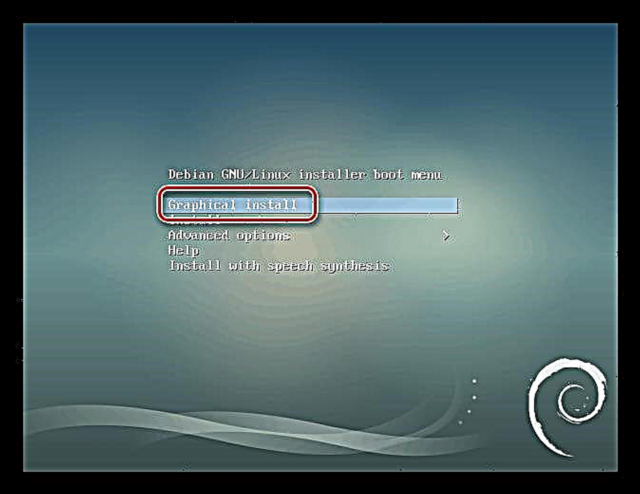
Baada ya hii, mfumo wa siku zijazo umeandaliwa moja kwa moja, unahitaji kufanya yafuatayo:
- Chagua lugha ya kuingiza. Pata lugha yako kwenye orodha na bonyeza "Endelea". Lugha ya Kirusi itachaguliwa kwenye kifungu, hufanya kama unavyotaka.
- Onyesha eneo lako. Kwa default, unapewa chaguo kutoka nchi moja au zaidi (kulingana na lugha uliyochagua mapema). Ikiwa hakuna muhimu katika orodha, bonyeza kwenye kitu hicho "zingine" na uchague kutoka kwenye orodha, kisha bonyeza Endelea.
- Fafanua mpangilio wa kibodi. Kutoka kwenye orodha, chagua lugha ambayo italingana na chaguo-msingi, na ubonyeze Endelea.
- Chagua funguo za moto, baada ya kushinikiza ambayo lugha ya mpangilio itabadilika. Yote inategemea upendayo - ni funguo gani rahisi kwako kutumia, na uchague.
- Subiri upakuaji na usakinishaji wa vifaa vya ziada vya mfumo kukamilisha. Unaweza kufuata maendeleo kwa kuangalia kiashiria kinacholingana.
- Ingiza jina la kompyuta yako. Ikiwa utatumia PC nyumbani, chagua jina lolote na bonyeza kitufe Endelea.
- Ingiza jina la kikoa. Unaweza tu kuruka kazi hii kwa kubonyeza kitufe Endeleaikiwa kompyuta itatumika nyumbani.
- Ingiza nenosiri la superuser, kisha uthibitishe. Ni muhimu kukumbuka kuwa nywila inaweza kuwa na herufi moja tu, lakini ni bora kutumia moja ngumu ili watu wasioidhinishwa wasiweze kuingiliana na vitu vya mfumo wako. Baada ya kuingia, bonyeza Endelea.

Muhimu: usiondoe shamba bila kitu, vinginevyo hautaweza kufanya kazi na vifaa vya mfumo ambavyo vinahitaji haki za superuser.
- Ingiza jina lako la mtumiaji.
- Ingiza jina la akaunti. Hakikisha kuikumbuka, kwa sababu wakati mwingine itatumika kama kuingia kwa huduma ya vifaa ambavyo vinahitaji haki za mkuu.
- Ingiza nenosiri la mfumo na uthibitishe, kisha bonyeza kitufe Endelea. Itakuwa muhimu kuingia desktop.
- Fafanua eneo la wakati.
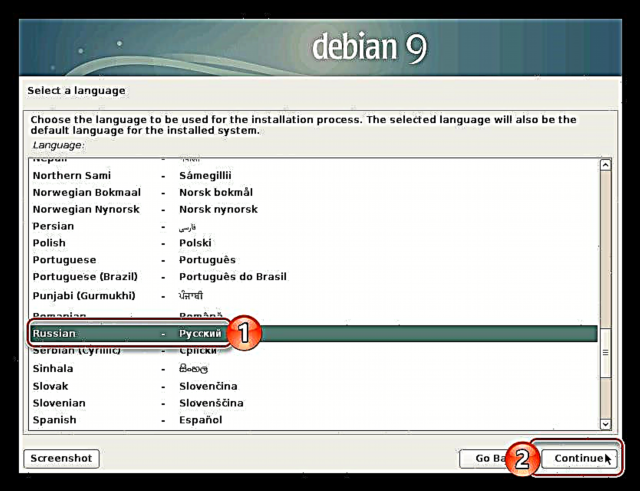





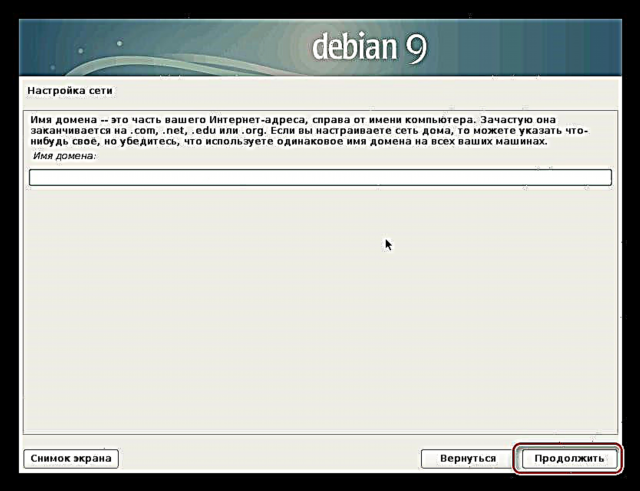




Baada ya hapo, usanidi wa msingi wa mfumo wa baadaye unaweza kuzingatiwa kuwa kamili. Kisakinishi kitapakia mpango wa kuhesabu diski na kuionyesha kwenye skrini.

Ifuatayo ni kazi ya moja kwa moja na diski na partitions zake, ambayo inahitaji uchambuzi zaidi.
Hatua ya 5: Sehemu ya Diski
Programu ya kugawa diski itasalimiwa na menyu ambayo unahitaji kuchagua njia ya kugawa. Kwa wote, ni wawili tu wanaoweza kutofautishwa: "Auto - tumia diski nzima" na "Kwa mikono". Ni muhimu kujitenga kwa undani zaidi kila mmoja.
Kuweka kiotomatiki
Chaguo hili ni sawa kwa watumiaji hao ambao hawataki kuelewa ugumu wowote wa mpangilio wa diski. Lakini ukichagua njia hii, unakubali kwamba habari zote kwenye diski zitafutwa. Kwa hivyo, inashauriwa kuitumia ikiwa diski haina tupu kabisa au faili zilizomo sio muhimu kwako.
Kwa hivyo, kuhesabu kiendesha kiotomatiki, fanya yafuatayo:
- Chagua "Auto - tumia diski nzima" na bonyeza kitufe Endelea.
- Kutoka kwenye orodha, chagua gari ambalo OS itawekwa. Katika kesi hii, yeye ni mmoja tu.
- Fafanua mpango wa mpangilio. Kutakuwa na chaguzi tatu za kuchagua. Miradi yote inaweza kuwa na sifa kwa kiwango cha usalama. Kwa hivyo kwa kuchagua "Sehemu za kujitenga kwa / nyumba, / var na / tmp", utalindwa iwezekanavyo kutoka kwa utapeli wa nje. Kwa mtumiaji wa wastani, inashauriwa kuchagua bidhaa ya pili kutoka kwenye orodha - "Kugawanya kutenganisha kwa / nyumba".
- Baada ya kutazama orodha ya sehemu zilizoundwa, chagua mstari "Maliza markup na uandike mabadiliko kwa diski" na bonyeza kitufe Endelea.




Baada ya hatua zimechukuliwa, mchakato wa ufungaji utaanza, mara tu utakapomalizika, unaweza kuanza mara moja kutumia Debian 9. Lakini wakati mwingine kugawa moja kwa moja kwa diski hakuendani na mtumiaji, kwa hivyo lazima uifanye kwa mikono.
Mpangilio wa diski ya mwongozo
Mpangilio wa diski ya mwongozo ni nzuri kwa sababu unaweza kuunda sehemu zote ambazo unahitaji na usanidi kila moja yao kutoshea mahitaji yako. Ili kufanya hivyo, fanya yafuatayo:
- Kuwa katika dirisha "Mbinu ya Kuinua"chagua mstari "Kwa mikono" na bonyeza kitufe Endelea.
- Chagua media ambayo Debian 9 imewekwa kutoka kwenye orodha.
- Kukubaliana kuunda meza ya kuhesabu kwa kuweka swichi kwa Ndio na kubonyeza kitufe Endelea.

Kumbuka: ikiwa kizigeu viliundwa hapo awali kwenye diski au una mfumo wa pili wa kusanikishwa, dirisha hili litaruka.


Baada ya meza mpya ya kizigeu imeundwa, unahitaji kuamua ni sehemu gani utaunda. Kifungu hiki kitatoa maagizo ya kina ya upangaji na kiwango cha wastani cha usalama, ambayo ni nzuri kwa watumiaji wengi. Chini unaweza kuona mifano ya chaguzi zingine za mpangilio.
- Sisitiza mstari "Kiti cha bure" na bonyeza kitufe Endelea.
- Chagua kwenye dirisha mpya "Unda sehemu mpya".
- Taja kiasi cha kumbukumbu ambacho unataka kutenga chini ya kizigeu cha mfumo, na bonyeza Endelea. Inapendekezwa kwamba ueleze angalau 15 GB.
- Chagua msingi aina ya kizigeu kipya ikiwa hautasakilisha mifumo mingine ya uendeshaji badala ya Debian 9. Vinginevyo, chagua mantiki.
- Wakati wa kuamua eneo la kizigeu cha mizizi, chagua "Mwanzo" na bonyeza Endelea.
- Weka mipangilio ya kizigeu cha mizizi sawa na mfano ulioonyeshwa kwenye picha hapa chini.
- Sisitiza mstari "Usanidi wa kuhesabu umekamilika" na bonyeza kitufe Endelea.







Ugawaji wa mizizi umeundwa, sasa tengeneza kizigeu cha kubadilishana. Ili kufanya hivyo:
- Rudia hatua mbili za kwanza za maagizo ya awali ili uanze kuunda sehemu mpya.
- Taja kiasi cha kumbukumbu sawa na kiasi cha RAM yako.
- Kama mara ya mwisho ,amua aina ya kizigeu kulingana na idadi inayokadiriwa ya partitions. Ikiwa kuna zaidi ya nne, basi chagua "Mantiki"ikiwa ni chini - "Msingi".
- Ikiwa umechagua aina ya sehemu ya msingi, basi katika dirisha linalofuata chagua mstari "Mwisho".
- Bonyeza mara mbili kifungo cha kushoto cha panya (LMB) kwenye mstari Tumia kama.
- Kutoka kwenye orodha, chagua Badili Sehemu.
- Bonyeza kwenye mstari "Usanidi wa kuhesabu umekamilika" na bonyeza kitufe Endelea.



Kizigeu cha mzizi na kizigeu cha wabadilisho viliundwa, inabaki kuunda kizigeu cha nyumba tu. Ili kufanya hivyo, fuata maagizo haya:
- Anza kuunda kizigeu kwa kutenga nafasi yote iliyobaki kwake na kuamua aina yake.
- Weka vigezo vyote kama inavyoonekana hapa chini.
- Bonyeza mara mbili LMB "Usanidi wa kuhesabu umekamilika".

Sasa nafasi yote ya bure ya diski yako ngumu inapaswa kusambazwa chini ya partitions. Unapaswa kuona kitu kama hiki kwenye skrini:

Kwa upande wako, saizi ya kila sehemu inaweza kutofautiana.
Hii inakamilisha mpangilio wa diski, kwa hivyo chagua mstari "Maliza markup na uandike mabadiliko kwa diski" na bonyeza kitufe Endelea.

Kama matokeo, utapewa ripoti ya kina juu ya mabadiliko yote yaliyofanywa. Ikiwa vitu vyake vyote vinafanana na hatua za awali, weka ubadilishaji kwa Ndio na bonyeza Endelea.

Chaguzi za Kugawanya Disk
Hapo juu ilitolewa maagizo ya kuashiria gari la usalama wa kati. Unaweza kutumia nyingine. Chaguzi mbili sasa zitawasilishwa.
Ulinzi dhaifu (kamili kwa Kompyuta ambao wanataka tu kufahamiana na mfumo):
- kuhesabu # 1 - kuhesabu mizizi (15 GB);
- kifungu # 2 - ubadilishaji wa kubadilishana (uwezo wa RAM).
Ulinzi juu (yanafaa kwa watumiaji ambao wanapanga kutumia OS kama seva):
- kuhesabu # 1 - kuhesabu mizizi (15 GB);
- kifungu # 2 - / buti na parameta ro (20 MB);
- kifungu # 3 - kubadilishana kizigeu (kiasi cha RAM);
- kifungu # 4 - / tmp na vigezo nosuid, nodev na noexec (1-2 GB);
- kifungu # 5 - / val / logi na parameta noexec (500 MB);
- kifungu # 6 - / nyumbani na vigezo noexec na nodev (nafasi iliyobaki).
Kama unavyoona, katika kesi ya pili inahitajika kuunda vipande vingi, lakini baada ya kusanikisha mfumo wa uendeshaji, utakuwa na uhakika kwamba hakuna mtu anayeweza kuipitia kutoka nje.
Hatua ya 6: Usakinishaji kamili
Mara tu baada ya kufuata maagizo ya awali, usanikishaji wa vifaa vya msingi vya Debian 9 utaanza. Utaratibu huu unaweza kuchukua muda kidogo.
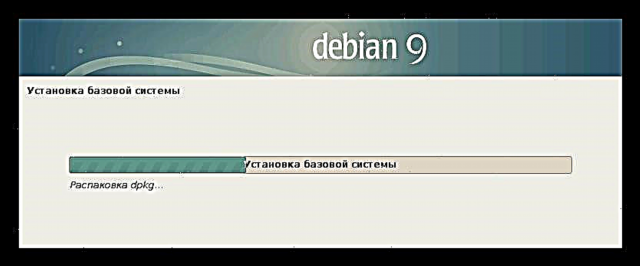
Baada ya kukamilika kwake, utahitaji kuweka vigezo vichache zaidi kukamilisha ufungaji kamili wa mfumo wa kufanya kazi.
- Katika dirisha la kwanza la mipangilio ya msimamizi wa kifurushi, chagua Ndioikiwa una gari la ziada na vifaa vya mfumo, vinginevyo bonyeza Hapana na bonyeza kitufe Endelea.
- Chagua nchi ambayo kioo cha kumbukumbu ya mfumo iko. Hii ni muhimu ili kuhakikisha kasi ya upakuaji wa sehemu za ziada za mfumo na programu.
- Tambua Miradi ya kumbukumbu ya kumbukumbu ya Debian 9 "ftp.ru.debian.org".

Kumbuka: ikiwa umechagua nchi tofauti ya makazi katika dirisha lililopita, basi badala ya "ru" kwenye anwani ya kioo nambari tofauti ya mkoa itaonyeshwa.
- Bonyeza kitufe Endeleaikiwa hautatumia seva ya proksi, vinginevyo onyesha anwani yake kwenye uwanja unaoshikamana wa pembejeo.
- Subiri upakuaji na usakinishaji wa programu ya ziada na vifaa vya mfumo kukamilisha.
- Toa jibu la swali la ikiwa unataka mfumo kutuma takwimu zisizojulikana kila wiki kwa watengenezaji wa usambazaji kuhusu vifurushi ambavyo hutumika mara kwa mara.
- Chagua kutoka kwenye orodha mazingira ya desktop ambayo unataka kuona kwenye mfumo wako, na programu ya ziada. Baada ya kuchagua, bonyeza Endelea.
- Subiri hadi sehemu zilizochaguliwa kwenye dirisha lililopita zilipakuliwa na kusakinishwa.

Kumbuka: mchakato wa kukamilisha kazi unaweza kuwa mrefu - yote inategemea kasi ya mtandao wako na nguvu ya processor.
- Toa ruhusa ya kufunga GRUB kwenye rekodi ya boot boot kwa kuchagua Ndio na kubonyeza Endelea.
- Chagua kiendesha kutoka kwenye orodha ambapo kiunzi cha BURE cha GRUB kitapatikana. Ni muhimu kwamba iko kwenye diski moja ambayo mfumo wa uendeshaji yenyewe umewekwa.
- Bonyeza kitufe Endeleakuanza tena kompyuta yako na uanze kutumia Debian 9 mpya.
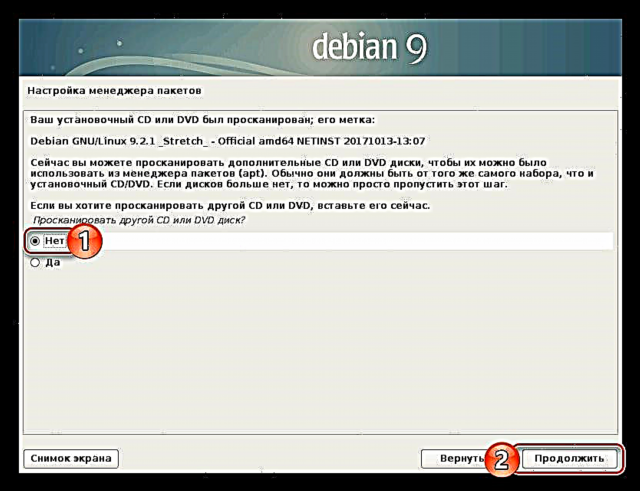



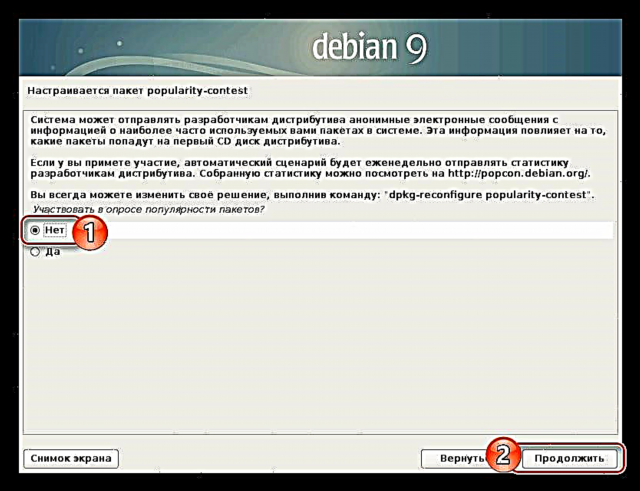


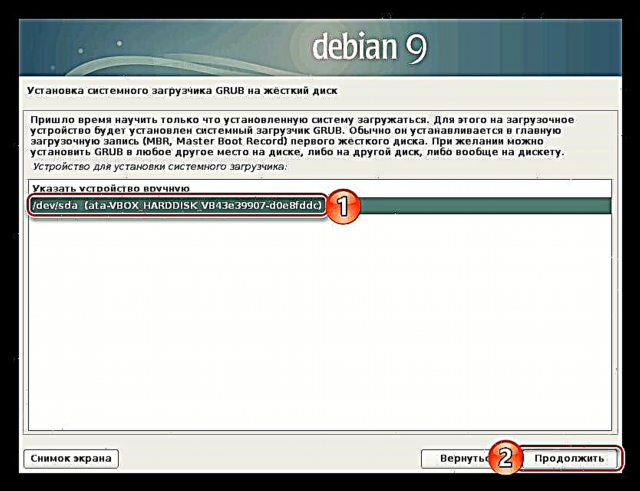

Kama unaweza kuona, ufungaji wa mfumo umekamilika. Baada ya kuunda tena PC, utapelekwa kwenye menyu ya boot ya GRUB, ambayo unahitaji kuchagua OS na bonyeza Ingiza.
Hitimisho
Baada ya kukamilisha hatua zote hapo juu, utaona desktop ya Debian 9. Ikiwa hii haifanyiki, kagua vidokezo vyote kwenye mwongozo wa usanikishaji na ikiwa unapata kutokubaliana na vitendo vyako, jaribu kuanza mchakato wa ufungaji wa OS tena ili kufikia matokeo unayotaka.
















